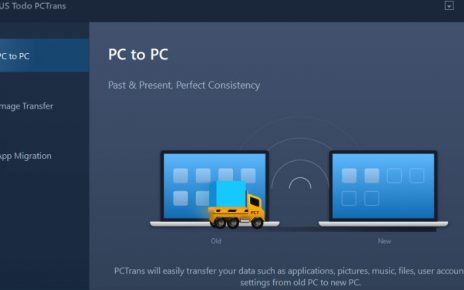En la actualidad, navegar en una pantalla grande se ha vuelto una necesidad para muchos usuarios que desean comodidad y productividad desde su televisión. Full Browser es uno de los navegadores más prácticos y versátiles, ofreciendo una experiencia web similar a la de un ordenador pero optimizada para televisores inteligentes.
A continuación descubrirás cómo instalar Full Browser en tu TV, sus beneficios, los requisitos previos y los problemas comunes que puedes evitar si sigues cada paso con precisión.
Contenido
¿Qué es Full Browser y por qué instalarlo en la TV?
Full Browser es un navegador desarrollado para Smart TVs y dispositivos Android TV. A diferencia de los navegadores integrados de fábrica, ofrece compatibilidad con una gran variedad de páginas web, permite descargas directas de archivos ligeros, reproducción de videos online, acceso a plataformas de estudio o trabajo remoto y navegación con pestañas múltiples.
Instalar Full Browser en tu TV te permitirá:
- Navegar sin restricciones en cualquier sitio web.
- Usarlo como complemento de estudio o trabajo en casa.
- Acceder a servicios de streaming web no integrados en apps.
- Utilizarlo como herramienta de proyección para presentaciones rápidas.
- Mejorar la productividad si sueles trabajar con interfaces web.
Requisitos previos antes de instalar Full Browser en tu TV
Antes de instalarlo, revisa lo siguiente:
- Conexión estable a internet. Si tu TV se conecta por WiFi, verifica que la señal sea fuerte. Si usas cable Ethernet, mejor aún para la descarga de APK.
- Espacio de almacenamiento suficiente. Full Browser no ocupa demasiado, pero siempre es recomendable tener al menos 300 MB libres para su instalación y caché.
- Activar la opción de orígenes desconocidos. Ve a Configuración > Seguridad y restricciones > Orígenes desconocidos y actívala para permitir la instalación de apps externas.
- Un dispositivo USB o app de transferencia. Si vas a instalar el APK desde un ordenador o móvil, prepara un pendrive o usa apps como Send Files to TV para transferirlo.
Paso a paso para instalar Full Browser en tu TV
A continuación, descubre el procedimiento detallado para instalar Full Browser en cualquier TV con sistema Android TV o similar.
Paso 1. Descargar el archivo APK en tu ordenador o móvil
El archivo APK es el instalador de la app. Descárgalo desde el portal oficial de desarrolladores o un repositorio confiable en tu móvil o PC. Guarda el archivo en una carpeta accesible.
Paso 2. Transferir el APK a tu TV
Existen dos métodos efectivos:
- Mediante USB. Copia el archivo APK a un pendrive, insértalo en el puerto USB de tu TV y usa un gestor de archivos para localizarlo.
- Mediante apps de transferencia. Apps como Send Files to TV, File Commander o X-plore File Manager permiten enviar archivos entre dispositivos conectados a la misma red WiFi.
Paso 3. Localizar el APK en la TV
Una vez transferido, abre un gestor de archivos en tu TV, localiza la carpeta donde está el APK y selecciona el archivo Full Browser para comenzar la instalación.
Paso 4. Permitir la instalación
Si es la primera vez que instalas una app externa, te aparecerá un aviso solicitando autorización para instalar aplicaciones desconocidas. Da clic en “Permitir” o “Aceptar” y continúa.
Paso 5. Instalar y abrir Full Browser
El proceso de instalación tomará unos segundos. Al finalizar, selecciona “Abrir” para iniciar el navegador por primera vez y realizar las configuraciones iniciales como idioma, región y motor de búsqueda predeterminado.
Configuración inicial recomendada de Full Browser
Para aprovechar al máximo Full Browser en tu TV, realiza las siguientes configuraciones después de la instalación:
- Selecciona tu motor de búsqueda favorito. Puedes elegir Google, Bing, Yahoo u otros compatibles.
- Configura la página de inicio. Establece la que más utilices, como tu gestor de correos o un sitio de noticias.
- Activa la navegación en pestañas. Esto te permitirá abrir varias páginas y alternar entre ellas como si usaras un ordenador.
- Ajusta el tamaño del texto. Algunas TVs requieren ampliar el texto para una lectura cómoda a distancia.
- Conecta un teclado inalámbrico o un mouse. Si planeas utilizarlo con frecuencia, esto mejorará notablemente tu experiencia.
Posibles problemas y soluciones al instalar Full Browser en la TV
Aunque la instalación de Full Browser es sencilla, algunos problemas pueden surgir. Aquí los más comunes y sus soluciones prácticas:
El archivo APK no se abre
Es posible que tu TV no tenga un gestor de archivos compatible. Descarga uno desde la Play Store de tu TV antes de transferir el APK.
El sistema no permite instalar aplicaciones desconocidas
Verifica que Orígenes desconocidos esté activado. Si tu TV es muy limitada en permisos, considera usar un TV Box con Android TV, donde el proceso es más flexible.
Full Browser no abre correctamente o se cierra
Esto puede suceder si el APK no es compatible con tu versión de Android TV. Descarga siempre la versión más reciente y verifica la compatibilidad con la arquitectura de tu dispositivo (ARM o x86).
Problemas con el control remoto
El control remoto de la TV a veces no es suficiente para navegar con comodidad. Usa un mouse inalámbrico o teclado con touchpad para optimizar el uso y desplazamiento dentro de la interfaz web.
Beneficios reales de usar Full Browser en la TV
Además de la navegación general, instalar Full Browser en tu TV puede transformarla en un verdadero centro de productividad. Entre los beneficios más destacados se encuentran:
- Acceso a plataformas educativas online. Perfecto para estudiantes que siguen clases virtuales y desean verlas en pantalla grande.
- Lectura de documentos online. Al ser un navegador completo, puedes ingresar a tus gestores de archivos en la nube para leer PDFs o Word.
- Visualización de gráficos y presentaciones. Útil para docentes, capacitadores o quienes proyectan contenidos sin depender de ordenadores externos.
- Uso en teletrabajo y videollamadas. Si la TV tiene cámara integrada o usas una cámara USB compatible, podrás realizar videoconferencias cómodamente.
- Navegación rápida y segura. Su diseño ligero no consume recursos excesivos del televisor, manteniendo un rendimiento estable.
Alternativas si Full Browser no es compatible con tu TV
Si luego de realizar todos los pasos Full Browser no es compatible con tu TV, puedes optar por estas alternativas funcionales:
- TV Bro. Un navegador muy ligero y funcional para Android TV.
- Puffin TV Browser. Popular por su velocidad de procesamiento en la nube.
- JioPages TV Browser. Ideal para TVs con poca memoria RAM, con funciones de personalización avanzada.
- Opera Browser en su versión TV. Para quienes necesitan sincronización con Opera de PC.
Consejos para maximizar la experiencia de navegación en TV
Para que la instalación de Full Browser sea realmente útil en tu rutina diaria, ten en cuenta estos consejos finales:
- Mantén actualizado el navegador. Cada nueva versión corrige errores y mejora la compatibilidad web.
- Evita abrir demasiadas pestañas a la vez. Las TVs tienen menor capacidad de procesamiento que un ordenador.
- Usa extensiones solo si son imprescindibles. Algunas TVs no soportan extensiones pesadas y pueden ralentizar el sistema.
- Cierra el navegador cuando no lo uses. Así liberas memoria RAM y optimizas el rendimiento general del dispositivo.
- Utiliza conexión por cable si planeas ver videos en alta definición. Evitarás interrupciones por fallos de WiFi.
Reflexión final sobre Full Browser en la TV
Contar con un navegador completo como Full Browser en tu televisor puede cambiar por completo tu forma de usar este dispositivo. Ya no se limita a ser un reproductor de video, sino que se convierte en una herramienta versátil para trabajar, estudiar, buscar información o simplemente explorar internet cómodamente desde tu sala.
La instalación es un proceso sencillo si sigues cada paso con atención y revisas los permisos de tu sistema. Una vez configurado, tu televisor se transformará en un auténtico centro de navegación web, ampliando sus funciones y aumentando tu productividad diaria.
Si te interesa seguir aprendiendo sobre tecnología útil para tu día a día, continúa revisando guías prácticas como esta para sacar el máximo provecho de tus dispositivos sin complicaciones ni gastos innecesarios.